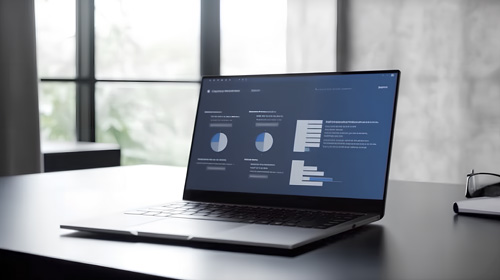精通Linux命令行的10个技巧,让你成为命令行大师!
推荐
在线提问>>
Linux是一款非常流行的操作系统,它的命令行界面可以通过各种技巧变得更加高效和易用。在本文中,我们将分享10个帮助你提高命令行技能的技巧,成为一名真正的命令行大师。

1. 使用TAB键自动补全
在输入命令或文件路径时,可以按下TAB键来自动补全。这个小技巧可以避免打错命令或路径,同时也可以提高输入速度。
2. 使用历史命令
输入“history”命令可以查看最近使用过的命令,使用“!n”(n为命令序号)可以重复上一次使用的命令,使用“!!”可以快速重复上一条命令。
3. 使用管道符号“|”传递数据
使用管道符号“|”可以将一个命令的输出作为另一个命令的输入,进一步处理数据。例如,“ls -l | grep '*.txt'”可以列出当前目录下所有以“.txt”为后缀的文件。
4. 使用通配符“*”匹配文件
通配符“*”可以匹配所有符合条件的文件或文件夹。例如,“ls *.txt”可以列出当前目录下所有以“.txt”为后缀的文件。
5. 使用“-R”参数递归查找文件
使用“-R”参数可以递归查找文件。例如,“grep -R 'keyword' /path/to/search”可以在指定目录及其所有子目录中查找包含关键字“keyword”的文件。
6. 使用“-l”参数列出文件名
使用“-l”参数可以只列出文件名,而不显示文件的详细信息。例如,“ls -l | awk '{print $9}'”可以列出当前目录下所有文件的文件名。
7. 使用“ps”命令查看进程
使用“ps”命令可以查看当前正在运行的进程。例如,“ps aux | grep 'processname'”可以查找指定进程名的进程。
8. 使用“kill”命令终止进程
使用“kill”命令可以终止指定进程。例如,“kill -9 PID”可以强制终止指定PID的进程。
9. 使用“tar”命令来打包文件
使用“tar”命令可以将多个文件、文件夹打包成一个文件。例如,“tar -czvf archive.tar.gz /path/to/source”可以将指定目录打包成一个压缩文件。
10. 使用“scp”命令传输文件
使用“scp”命令可以在本地电脑和远程服务器之间传输文件。例如,“scp /path/to/local/file username@hostname:/path/to/remote/file”可以将本地文件传输到远程服务器上。
总结
在Linux命令行中,有许多技巧可以使你的工作更加高效和易用。我们希望这篇文章能够帮助你成为一名真正的命令行大师。